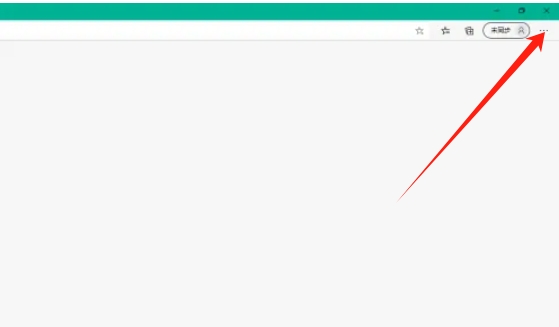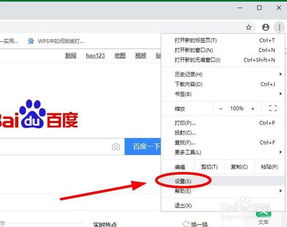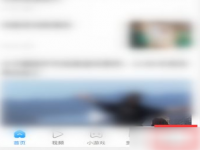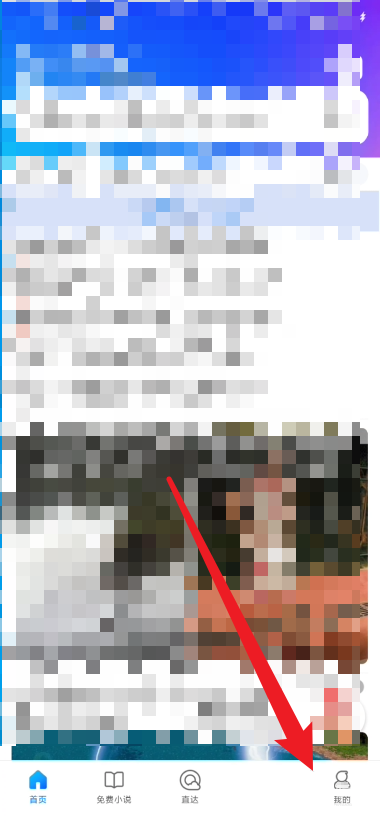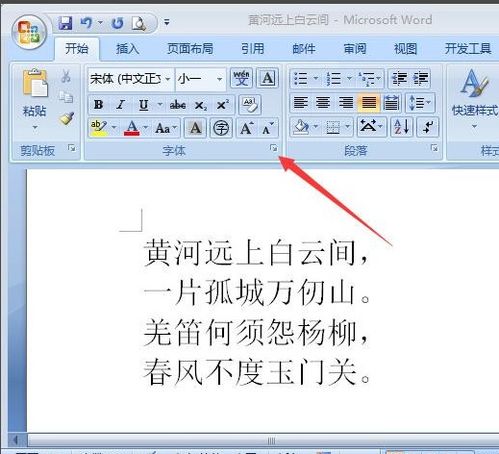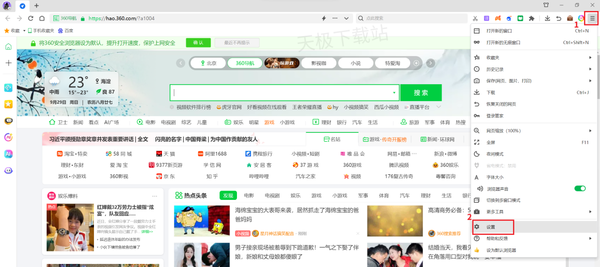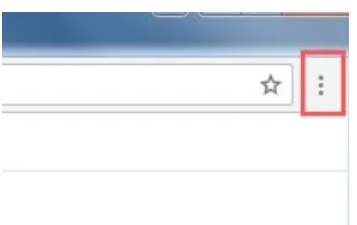时间:2025-01-08 关注公众号 来源:onlinedown
Edge浏览器是一款支持跨平台同步的工具,用户可以在不同设备间轻松共享书签、密码等数据。它提供了快速的页面加载速度和流畅的浏览体验,并且相较于其他浏览器,在内存使用上更加优化,提升了多标签浏览时的性能。接下来,小编将为大家详细介绍如何在Edge浏览器中调整字体大小。
### 步骤一
在Edge浏览器的主界面右上角,你会看到一个由三个点组成的图标(通常称为“更多”或“设置及其他”按钮)。点击该图标以展开下拉菜单。
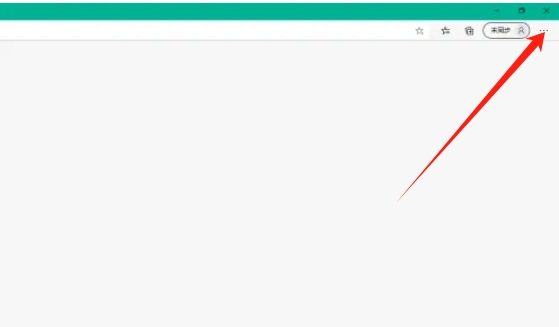
### 步骤二
在下拉菜单中,找到并点击“设置”选项。这将引导你进入Edge浏览器的设置界面。
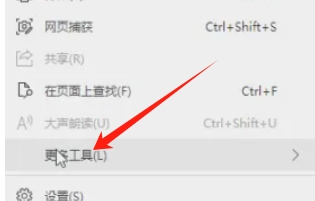
### 步骤三
在设置界面中,滚动鼠标滚轮或使用页面上的导航选项,找到“外观”部分。点击“外观”以进入详细设置。
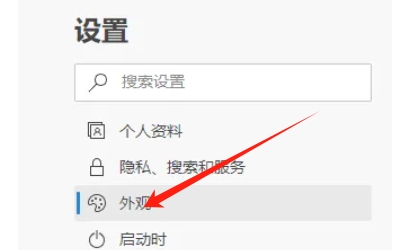
### 步骤四
在外观设置界面中,你会看到一个名为“字体大小”的选项。这个选项通常位于一个下拉菜单或滑块旁边,允许你选择不同的字体大小。

### 步骤五
点击或拖动字体大小选项旁边的滑块或下拉菜单,选择你想要的字体大小。Edge浏览器通常提供几种预设的字体大小供你选择,如“小”、“中”、“大”等,或者你可以通过拖动滑块来自定义字体大小。
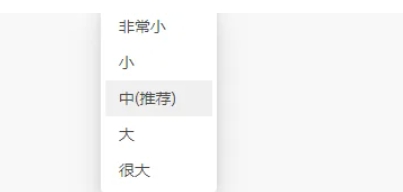
### 步骤六
一旦选择了新的字体大小,更改会立即生效。你可以关闭设置界面,开始浏览网页,查看新的字体大小效果。
以上就是小编为您整理的关于如何在Edge浏览器中更改字体大小的方法,希望能对您有所帮助!